电脑连接路由器的正确设置方法是什么?设置过程中应注意什么?
- 网络维修
- 2025-04-27
- 15
在网络高度发达的今天,电脑连接路由器已经成为了日常操作。但对于不少初学者来说,正确设置路由器并非一件易事,错误的操作可能会导致网络不稳定甚至无法连接。本文将详细指导您如何正确设置电脑连接路由器,并在设置过程中需要注意的事项进行提示,助您轻松上网。
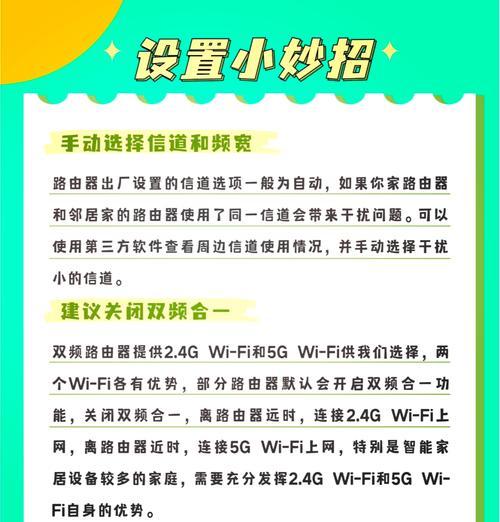
正确设置电脑连接路由器的方法
检查硬件连接
首先确保您的路由器已经通电,并且电脑与路由器之间的连接正确。如果是有线连接,确保网线已经连接到电脑的网卡和路由器的LAN口。对于无线连接,需要电脑内置无线网卡或外接无线网卡,并确保电源已经打开。
电脑自动获取IP设置
1.在电脑上点击“开始”菜单,选择“设置”>“网络和互联网”>“更改适配器选项”。
2.在打开的网络连接窗口中,找到对应网络适配器(无线或有线),右键点击选择“属性”。
3.在属性窗口中,双击“Internet协议版本4(TCP/IPv4)”。
4.选择“自动获得IP地址”和“自动获得DNS服务器地址”。
5.点击“确定”保存设置,然后关闭所有打开的窗口。
进入路由器设置界面
1.在电脑的浏览器地址栏输入路由器的IP地址(一般为192.168.0.1或192.168.1.1),按下回车键。
2.输入路由器的登录名和密码(可以在路由器背面标签上找到,或者查看路由器说明书)。
3.登录成功后,一般会看到路由器的主界面。
修改网络设置
1.找到“无线设置”或“WLAN设置”。
2.点击“开启无线功能”,设置SSID(即无线网络名称)。
3.输入无线网络密码(尽量使用复杂的密码,以增强安全性)。
4.找到“无线安全设置”,选择安全类型,一般推荐选择WPA2-PSK[AES]。
5.设置并确认密码后,保存设置。
测试网络连接
1.在电脑的无线网络列表中找到您设置的SSID。
2.点击连接并输入您设置的密码。
3.等待电脑连接成功后,打开网页测试是否可以正常访问网络。
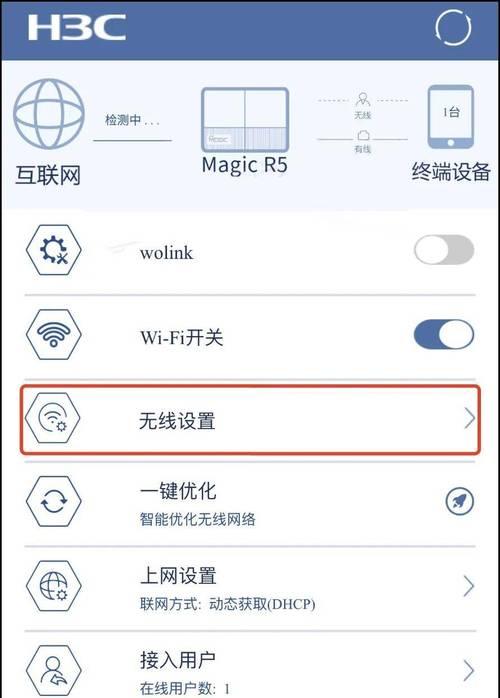
设置过程中应注意的事项
密码安全性:设置的无线密码必须足够复杂,以防止他人随意连接您的网络。
无线信道选择:在有较多无线网络干扰的区域,可以通过选择不同的无线信道来优化网络速度。
固件更新:定期检查并更新路由器的固件,以获得最新的功能和安全更新。
防止IP地址冲突:确保路由器的DHCP服务正常工作,避免IP地址冲突。
开放端口的管理:如果需要对某些服务进行网络端口转发,请确保端口安全,避免不必要的网络风险。
备份设置:在完成设置后,建议对路由器的设置进行备份,以防日后需要恢复。
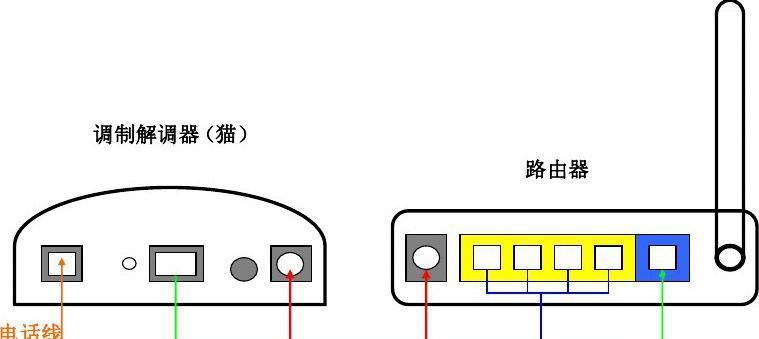
通过上述步骤,您应能够顺利地将电脑连接到路由器,并进行正确的设置。在操作过程中注意安全性和细节,可有效避免连接问题。如今网络已成为生活的一部分,熟练掌握电脑连接路由器的技能显得尤为重要。希望本文能够为您提供帮助,让您享受轻松、安全的上网体验。
版权声明:本文内容由互联网用户自发贡献,该文观点仅代表作者本人。本站仅提供信息存储空间服务,不拥有所有权,不承担相关法律责任。如发现本站有涉嫌抄袭侵权/违法违规的内容, 请发送邮件至 3561739510@qq.com 举报,一经查实,本站将立刻删除。